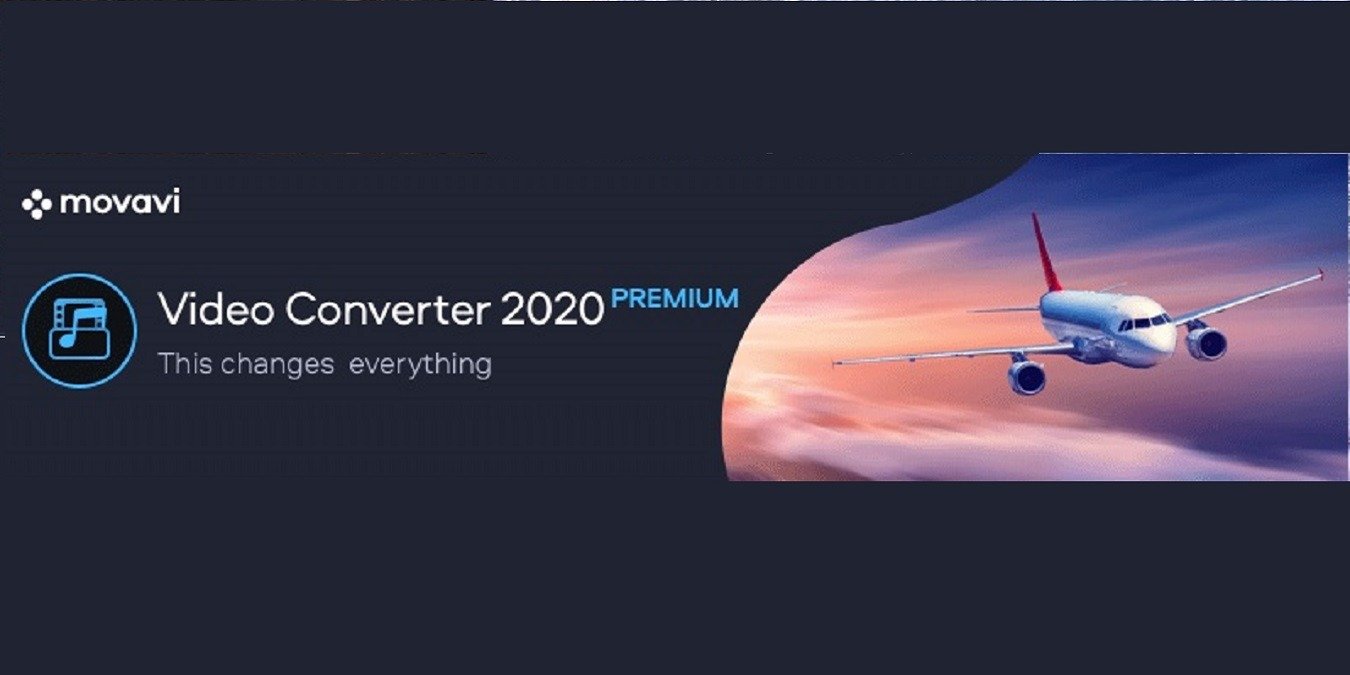Обзор функций
я статья, созданная благодаря Movavi. Фактическое содержание и мнения являются единственным мнением автора, который сохраняет редакционную независимость, даже если публикация спонсируется.Найти надежный видеоконвертер, который прост в использовании и работает со всеми необходимыми вам форматами, непросто. Кроме того, вам обычно приходится сталкиваться с проблемами качества и медленной конверсией. Вот почему я с нетерпением жду возможности попробовать Movavi Video Converter 20 Premium. Программное обеспечение обещает быть быстрым, простым в редактировании и работать с более чем 180 различными форматами.
Признаюсь, с самого начала я был впечатлен простой установкой без какого-либо дополнительного программного обеспечения. Если вы похожи на меня, вы пробовали другие видеоконвертеры с сомнительными дополнениями, в том числе с некоторыми конвертерами премиум-класса. Итак, Movavi с честью прошла это первоначальное испытание.
Начало работы
Когда вы впервые открываете Movavi Video Converter 20 Premium, вас приветствует , вы видите удивительно чистое минималистичное окно. Вместо многочисленных меню и подменю все представлено большими значками, вкладками и основной областью преобразования.
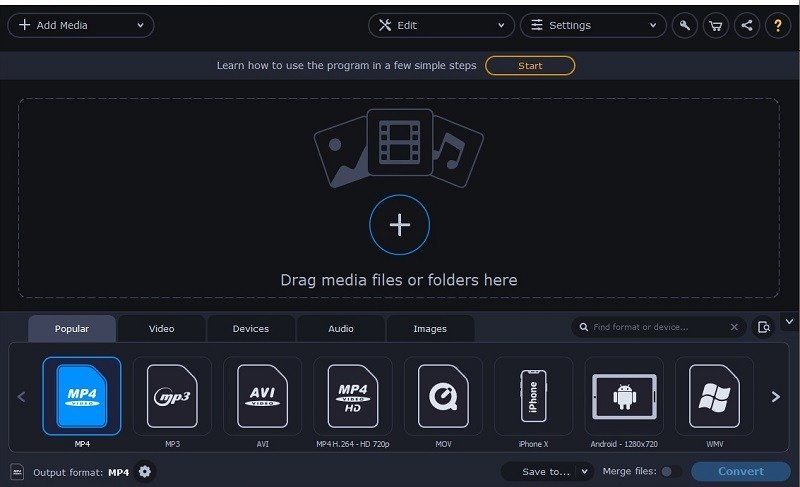
Подобный обзор большинства ваших опций определенно делает Movavi более простым в использовании, а также выделяет его среди других виде
Начало работы
Обзор функцийПрежде чем углубляться в то, как все работает, и тестировать программное обеспечение, давайте взглянем на некоторые основные функции.
Как видно из вкладок, Movavi Video Converter 20 Premium работает не только с видео. Это делает его отличным многофункциональным конвертером, поскольку вы можете конвертировать музыку, изображения и даже различные форматы устройств. На каждой вкладке перечислены основные категории конверсий. Просто нажмите значок категории, чтобы просмотреть различные варианты.
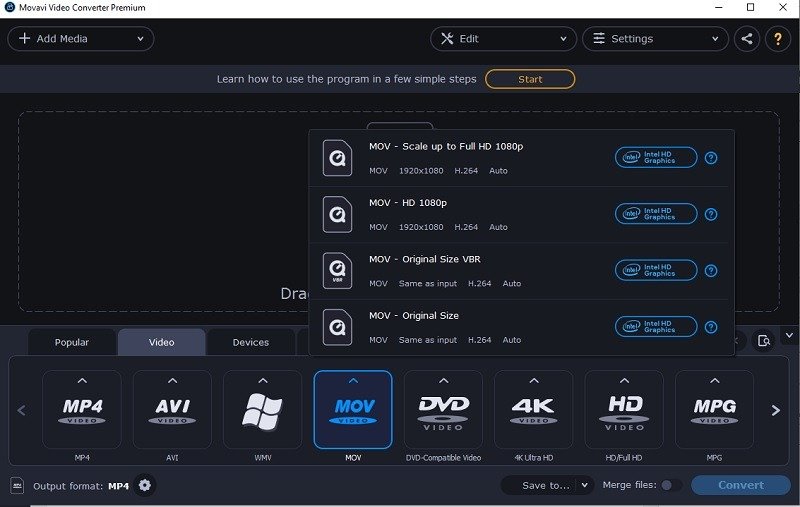
Еще одна главная особенность этого видеоконвертера — скорость. Movavi использует технологию SuperSpeed для быстрой обработки конвертаций без потери качества. Согласно таблице сравнения скорости Movavi, вы получаете скорость до 79 раз быстрее. Чуть позже я сообщу вам, насколько быстро все было.
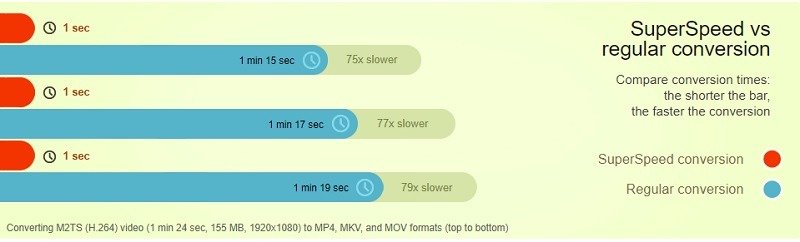
Важно отметить, что оптимизация скорости преобразования во многом обусловлена тем, как программное обеспечение максимально эффективно использует оборудование вашей системы. Несмотря на то, что Movavi по-прежнему должен быть быстрым, Movavi дополнительно оптимизирует скорость за счет использования многоядерных процессоров, аппаратного ускорения AMD, графики Intel HD Graphics, NVIDIA NVENC и NVDEC.
Естественно, вам нужен видеоконвертер, который может обрабатывать практически любой формат, который вы ему предлагаете. Я не буду перечислять здесь все более чем 180 форматов, но вы можете проверить Полный список Мовави форматов видео, аудио и изображений, чтобы убедиться, что они охватывают нужный вам формат. Лично я не вижу, чтобы чего-то не хватало.
Если вы выполняете преобразование с/на определенное устройство, программное обеспечение автоматически определяет ваше устройство. Просто подключитесь, и все готово.
Еще несколько примечательных функций:
- Оптимизированное сжатие видео без ошибок и потери качества.
- Сохранять качество Full HD и Ultra HD при конвертации этих форматов.
- Конвертируйте без необходимости копаться в многочисленных настройках, чтобы все было правильно.
- Проверьте, как будет выглядеть конечный результат, прежде чем приступать к полному преобразованию с помощью функции «Преобразовать образец».
- Редактировать несколько файлов одновременно
- Функции редактирования включают обрезку, поворот, добавление подписей, водяных знаков, повышение качества, стабилизацию и многое другое.
Как видите, у Movavi есть несколько впечатляющих возможностей. Конечно, вы здесь, чтобы проверить, действительно ли эти функции работают.
Системные требования
Для достижения наилучших результатов необходимо соблюдать минимальные системные требования Movavi Video Converter 20 Premium. К ним относятся:
- Последняя версия Windows 7/8/10
- Процессор 1 ГГц (рекомендуется Intel и AMD)
- AMD Radeon R600, Intel HD Graphics 2000, NVIDIA GeForce серии 8 или любые более поздние версии этих графических карт (если у вас возникли проблемы, возможно, вам придется обновить драйверы. Я заметил разницу в скорости после того, как обновил устаревший драйвер Intel HD.)
- 2 ГБ ОЗУ
- 120 МБ дискового пространства для самой установки, но вам потребуется не менее 750 МБ для конвертации.
- Разрешение экрана 1280 x 768
Пока я тестирую версию для Windows, есть еще версия Доступна версия для Mac .
Работа с Movavi
Мне потребовалось всего несколько минут, чтобы изучить первоначальные варианты. Лично мне нравится, насколько легко ориентироваться. Функция поиска, расположенная рядом с вкладками под окном редактирования, показывает все доступные параметры для ключевого слова. Например, я ввел «lg» для поиска доступных конверсий устройств LG и получил следующий список результатов.
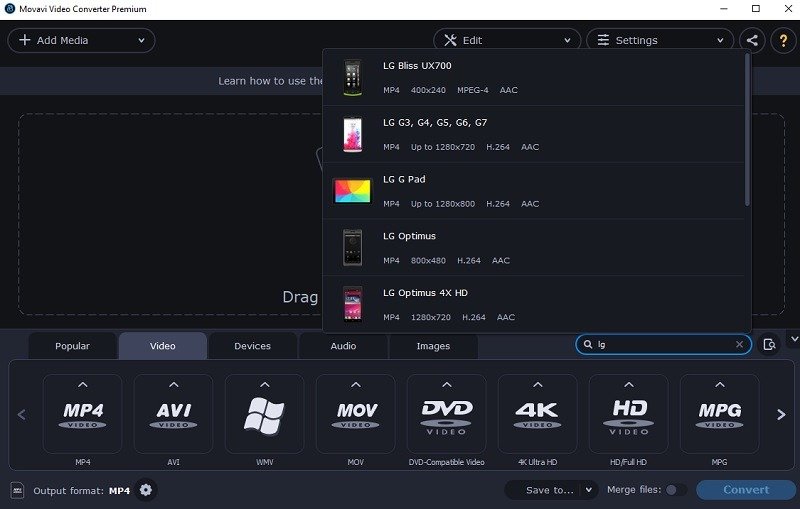
Мой следующий шаг — тестирование конвертации видео. Я использую видео размером почти в полгигабайта, чтобы увидеть, насколько быстро работает конвертер. Все, что вам нужно сделать, это перетащить видео (или файл другого типа) или папку в окно редактирования.
Если вам в любой момент понадобится помощь, нажмите «?» значок, который мне предложили сделать, поскольку это было мое первое преобразование.
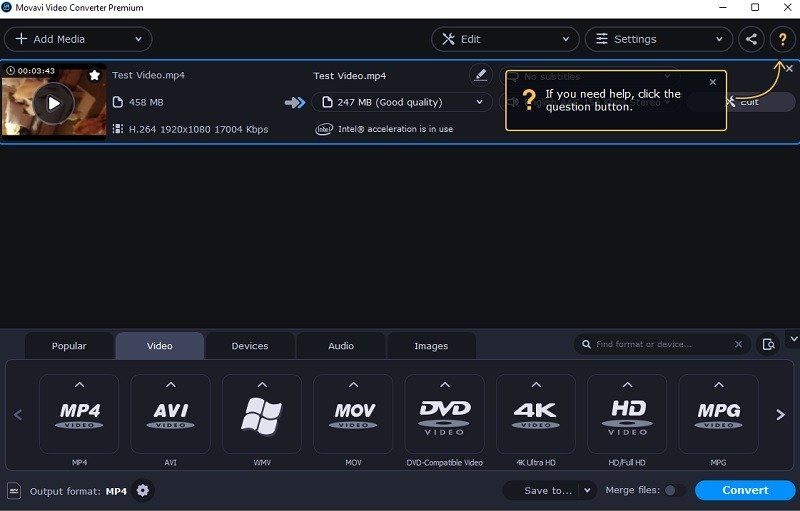
Для моего первого теста я конвертирую MP4 в AVI. Используйте «Сохранить в» в нижней части окна, чтобы изменить место сохранения файлов. Если вы хотите внести какие-либо изменения перед преобразованием, просто нажмите на стрелку раскрывающегося списка на любом из параметров редактируемого видео.
Перед конвертированием я попробовал функцию «Конвертировать образец», чтобы проверить качество. Все закончилось быстро.
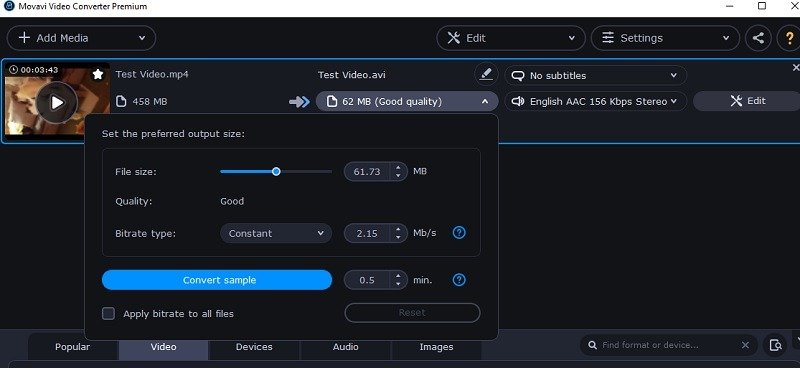
Чтобы начать, нажмите «Конвертировать». Преобразование заняло около тридцати секунд, что было на удивление быстро. Во время процесса у меня было открыто еще несколько программ, и они даже не зависали. Однако при воспроизведении видео гораздо большего размера вы можете заметить проблемы, если попытаетесь выполнить несколько задач одновременно, особенно если запущена проверка на вирусы.
<Системные требования
="https://saintist.ru/wp-content/uploads/2024/05/movavi-video-converter-20-premium-converting.jpg" alt="Movavi Video Converter 20 Премиум Конвертация">Конвертированное видео выглядит и звучит так же, как оригинал. Я также протестировал тот же файл и сжал его, используя исходный формат MP4. Это также завершилось быстро, без задержек, и конечный результат выглядел великолепно.
У меня было несколько видео, из которых я хотел просто извлечь звук. Процесс занял менее пяти секунд, а качество звука было идеальным, как у видео, возможно, даже немного четче.
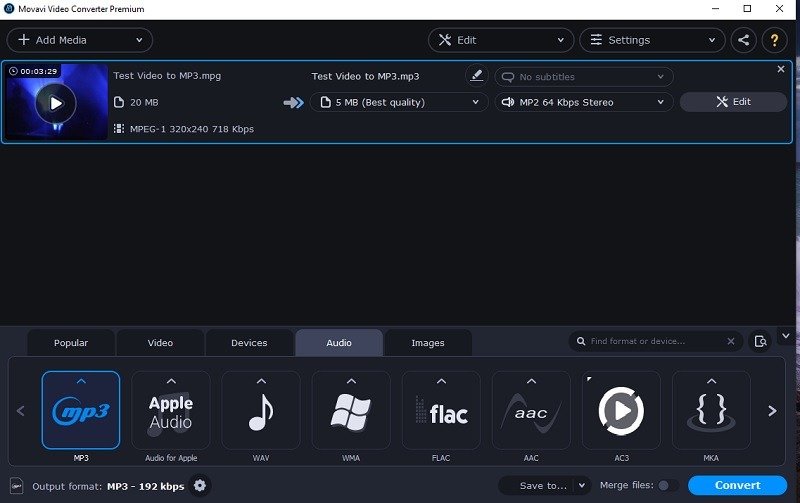
Я также пробовал конвертировать несколько видео одновременно, добавляя папку. Конечно, процесс занял больше времени. Тем не менее, скорость осталась такой же, как в моем первоначальном тесте. При пакетном конвертировании десяти видео размером примерно по 500 МБ каждое мне пришлось подождать всего около пяти минут, что совсем неплохо.
Моей последней проверкой конвертера было редактирование видео. Как и конвертирование, пользоваться редактором было одно удовольствие. Movavi не так сложен, как некоторые видеоредакторы, но это на самом деле преимущество. Однако вы найдете почти все необходимое для базового и даже более сложного редак